Avast и AVG са две от най-популярните антивирусни програми на пазара. Понякога обаче потребителите могат да се сблъскат с проблеми, когато се опитват да активират своя софтуер. В тази статия ще предоставим някои съвети как да коригирате грешки при активиране както за Avast, така и за AVG. Ако имате проблеми с активирането на Avast, първото нещо, което трябва да опитате, е да рестартирате компютъра си. В някои случаи просто рестартирането на вашата машина може да реши проблема. Ако това не помогне, можете да опитате да деинсталирате и след това да инсталирате отново софтуера. Понякога повредена инсталация може да причини проблеми при активирането. Деинсталирането и след това повторното инсталиране на Avast трябва да реши проблема. Ако имате проблеми с активирането на AVG, първото нещо, което трябва да опитате, е да рестартирате машината си. В някои случаи простото рестартиране може да реши проблема. Ако това не помогне, можете да опитате да деинсталирате и след това да инсталирате отново софтуера. Както при Avast, повредената инсталация понякога може да причини проблеми с активирането. Деинсталирането и след това повторното инсталиране на AVG трябва да реши проблема. Надяваме се, че един от горните методи ще работи за вас и ще можете да активирате антивирусния си софтуер без никакви проблеми.
google chrome интернет изследовател -
В зависимост от предпочитания от вас тип активиране, може да срещнете проблеми с активирането Avast или AVG продукт на компютър с Windows 11 или Windows 10, като използвате код за активиране или твоя AVG или Avast акаунт . Тази публикация предлага решения за някои от най-често срещаните грешки при активиране за различни поводи.

Продуктите Avast или AVG, които може да срещнете грешки при активиране на вашия компютър с Windows 11/10, когато се активират, включват:
- AVG Интернет сигурност
- СРЕДНО защитен VPN
- AVG Tuneup (да не се бърка с AVG Web Tuneup)
- СРЕДЕН инструмент за актуализиране на драйвери
- AVG защита от хакове
- AVG Battery Saver
- Avast Premium Security
- Avast SecureLine VPN
- Avast Cleaner Premium
- Avast AntiTrack
- Актуализация на драйвери Avast
- Avast BreachGuard
- Avast за запазване на батерията
Прочети : Avast Password Manager не работи или се показва
Коригирайте грешки при активиране на Avast или AVG
Ако имате проблеми, грешки или проблеми с активирането на продукт AVG или Avast на вашето устройство с Windows 11/10, тогава, в зависимост от предпочитания от вас тип активиране, предложенията по-долу трябва да ви помогнат да разрешите проблема.
- Проверете вашия код за активиране или вашия акаунт в Avast или AVG.
- Активирайте вашия продукт Avast или AVG
- Преинсталирайте вашия продукт Avast или AVG.
Нека сега разгледаме по-отблизо горните предложения.
1] Проверете вашия код за активиране или вашия акаунт в Avast или AVG.
Преди да се опитате да активирате отново своя Avast или AVG продукт, може да искате първо да проверите дали използвате правилния код за активиране или да потвърдите своя Avast или AVG акаунт, ако е приложимо за активен абонамент. Кодът за активиране може да бъде намерен на едно от следните места:
- Имейл за потвърждение на поръчката
- Avast или AVG акаунт
- Вече активиран Avast или AVG продукт
- Карта за активиране
- Уеб формуляр AVG
Проверете вашия код за активиране
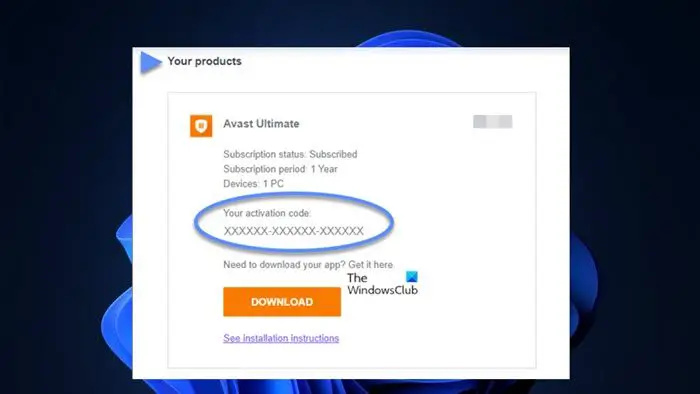
Например, за да проверите кода за активиране в имейла за потвърждение на поръчката, изпълнете следните стъпки:
- Отворете имейла за потвърждение на поръчката, който сте получили от Avast.
- Превъртете до Вашите продукти раздел и ще намерите кода за активиране в раздела Вашият код за активиране .
Проверете акаунта си в Avast или AVG
Например, за да проверите състоянието на абонамента си през вашия акаунт в Avast, изпълнете следните стъпки:
- Влезте във вашия акаунт в Avast (ако нямате такъв, можете да създадете акаунт на id.avast.com/ru-ru/create-account ) IN id.avast.com/en-us/vhod .
- На страницата на вашите акаунти щракнете върху бутона Абонаменти за да отворите списък с активни и изтекли абонаменти.
- Следваща проверка Състояние на абонаментите за съответния продукт. Може да видите едно от следните състояния:
- Просрочен : Вашият абонамент е изтекъл. Натиснете Актуализирайте сега бутон за закупуване на нов абонамент.
- Подписано / изтича : Вече имате активен абонамент.
Сега, ако се покаже състоянието на вашия абонамент за продукт Подписан/Изтекъл , трябва да активирате абонамента си, като следвате инструкциите по-долу, за да продължите да използвате закупения от вас продукт.
Прочети : Вашата антивирусна защита е изтекла. Какво следва?
2] Активирайте вашия продукт Avast или AVG.
Процедурата за активиране на продуктите Avast или AVG е много сходна. В тази публикация ще ви насочим как да активирате Avast Premium Security на вашия компютър, като използвате един от следните методи:
- Въведете кода за активиране
- Влезте във вашия акаунт в Avast или AVG.
- Използвайте ключ за вход
Въведете кода за активиране
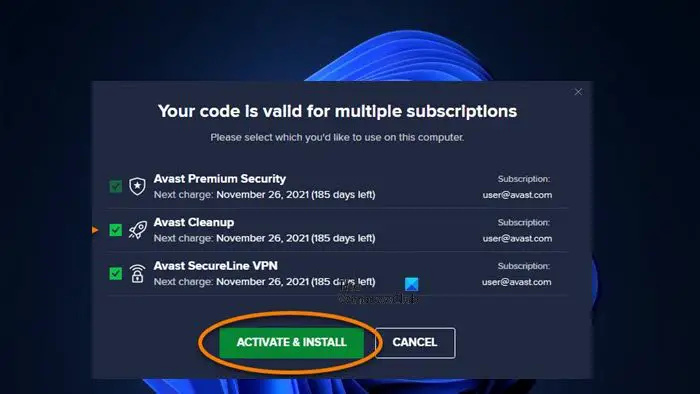
За да активирате Avast Premium Security с помощта на код за активиране, изпълнете следните стъпки:
- Намерете кода за активиране, предоставен в имейла за потвърждение на поръчката под Вашите продукти раздел.
- След това отворете Avast Premium Security.
- Отидете на (Хамбургер|_+_| Меню > Въведете кода за активиране .
- Въведете или поставете своя код за активиране (включително тирета) в Въведете кода за активиране поле.
- Кликнете ENTER бутон.
- На следващия екран, ако имате повече от един продукт, свързан с вашия код за активиране, трябва да се уверите, че продуктите, които искате да използвате, са избрани.
- Накрая кликнете върху АКТИВИРАЙТЕ И ИНСТАЛИРАЙТЕ бутон за автоматично инсталиране и активиране на всички избрани продукти.
Тогава вашият абонамент за Avast Premium Security ще стане активен. Срокът на валидност на абонамента може да се види във вашия акаунт. Акаунт в Avast > Меню > Моите абонаменти . Можете да активирате абонамента си на толкова устройства, колкото посочите в момента на покупката.
Влезте във вашия акаунт в Avast или AVG.
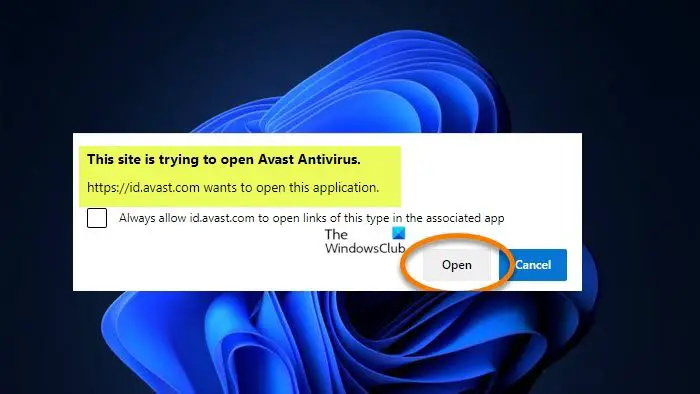
За този метод ще трябва да следвате съответните инструкции в зависимост от уеб браузъра по подразбиране на вашия компютър. В тази публикация ще ви покажем как да влезете във вашия акаунт в Avast или AVG (ако нямате такъв, можете да създадете акаунт от връзка 1 по-горе) с помощта на браузъра Microsoft Edge.
- Отворете Avast Premium Security.
- Отидете на (Хамбургер|_+_| Меню > Да вляза . Microsoft Edge се отваря.
- в Microsoft Edge направете едно от следните неща:
- Проверете дали посоченият акаунт в Avast съдържа вашия абонамент за Avast Premium Security, след което щракнете Да, продължете . Или щракнете Влезте като някой друг .
- Въведете идентификационните данни за акаунта в Avast, съдържащ вашия абонамент за Avast Premium Security, след което щракнете продължи .
- Когато Microsoft Edge ви подкани да отворите отново Avast Antivirus, щракнете Отворете .
- На следващия екран изберете вашите продукти, инсталирайте ги и ги активирайте.
Използвайте ключ за вход

Ако активирането чрез вашия акаунт в Avast или AVG е неуспешно, алтернативата е да използвате ключ за влизане в уеб браузър. За да използвате този метод, изпълнете следните стъпки:
- Повторете горните стъпки.
- Ако Microsoft Edge не ви подкани да отворите отново Avast Antivirus, щракнете върху Вместо това вземете ключ за влизане връзка към Последна стъпка диалог.
- Кликнете Копиране в клипборда бутон.
- Сега отидете на Avast Premium Security и щракнете върху бутона въведете ключ за влизане от браузъра Връзка.
- Сега, CTRL+V вмъкнете в Въведете вашия ключ за вход поле.
- Кликнете ПРОДЪЛЖИ .
- На следващия екран изберете вашите продукти, инсталирайте ги и ги активирайте.
3] Преинсталирайте вашия продукт Avast или AVG.
Можете напълно да деинсталирате Avast или да деинсталирате AVG и след това да инсталирате отново продукта на вашия компютър с Windows 11/10. Това може да разреши проблеми, причинени от неправилна конфигурация или повредени файлове, които потенциално биха могли да причинят грешките при активиране, които срещате.
Ако предложенията по-горе не решат проблема ви или освен това видите съобщение за грешка по време на активиране, моля, вижте съответния раздел по-долу според съобщението за грешка или проблема за подходящото решение(я).
Прочети : Как да деактивирате или деинсталирате Avast Secure Browser на компютър с Windows
Съобщения за грешка при активиране на продукт Avast или AVG с корекции
Моят продукт Avast или AVG ме моли да купя абонамент отново
Да приемем, че вашият продукт Avast или AVG ви подкани да закупите абонамент отново. В този случай това може да се дължи или на необходимостта активирайте отново продукт, защото сте подновили или променили абонамента си ИЛИ имате нужда подновете абонамента си продължите да използвате продукта, тъй като платеният абонамент (или безплатният пробен период) е изтекъл. И в двата случая, за да разрешите този проблем, трябва първо да проверите състоянието на абонамента през вашия акаунт, както е показано в 1] по-горе, и да предприемете всички необходими действия.
Грешен код. Моля, опитайте отново или влезте с вашия акаунт в Avast или AVG.
Ако сте направили грешка при въвеждането на вашия код за активиране, най-вероятно ще получите точно това съобщение за грешка. В този случай, за да разрешите проблема, уверете се, че сте въвели кода за активиране правилно (включително тирета) - дори по-добре, можете да копирате и поставите кода за активиране директно от имейла за потвърждение на поръчката.
Моля, свържете се с интернет
Ако вашият продукт Avast или AVG не може да се свърже с интернет, за да провери кода за активиране, може да получите тази грешка на вашето устройство с Windows 11/10. Така че можете да коригирате проблемите с мрежата и интернет връзката на вашето устройство, за да разрешите всички проблеми с връзката, които може да са виновникът тук, за да сте сигурни, че вашата интернет връзка работи, след което опитайте да активирате продукта отново. Ако компютърът ви изобщо не може да се свърже с интернет, можете да използвате функцията за нулиране на мрежата и да видите дали това помага.
Съжаляваме, екранът ни не се зареди
Ако потребителският интерфейс на Avast или AVG Antivirus не се зареди, тази грешка възниква поради конфликти с конфигурацията на услугите на Windows, въпреки че вашето устройство все още е защитено. В този случай обаче можете да използвате препоръките на Avast или продукта MEDIUM, за да разрешите проблема, в зависимост от обстоятелствата.
Прочетете: Коригиране на високо използване на процесора и диска от Avast на Windows
качване на onedrive камера
За съжаление нашите сървъри не отговарят в момента. Моля, опитайте отново по-късно
Когато получите това съобщение за грешка, това обикновено се дължи на временни проблеми със сървъра и вашият продукт Avast или AVG не може да се свърже, за да потвърди вашия код за активиране. В този случай можете да изчакате малко, преди да опитате да активирате продукта отново. Ако проблемът продължава, можете да опитате предложенията за Моля, свържете се с интернет съобщение за грешка по-горе.
Съжалявам нещо се обърка
Ако има проблем с DNS настройките на вашия компютър с Windows 11/10, ще срещнете тази грешка. Приложимата корекция тук е да промените настройките на DNS, така че вашият продукт Avast или AVG да може да комуникира с подходящия сървър. Освен това можете да изчистите DNS на вашето устройство.
Съжаляваме, този код е изтекъл
Ще получите това съобщение за грешка, ако кодът за активиране, който сте въвели за вашия продукт, е изтекъл. За да закупите нов абонамент, щракнете Вземете друг в съобщението за грешка. Ако смятате, че вашият абонамент все още е валиден, можете да следвате стъпките в 1] по-горе, за да проверите датата на изтичане на абонамента си през вашия акаунт.
За съжаление този код е за друго приложение. Проверете имейла, който сте получили след покупката, за да изтеглите правилното приложение.
Ако използвате код за активиране за различен продукт в друг продукт, ще получите това съобщение за грешка. Тук трябва да потвърдите кой продукт сте закупили, като влезете във вашия акаунт в Avast или AVG, свързан с имейл адреса, който сте посочили при закупуването на абонамента, щракнете върху Абонаменти за да видите списък с абонаментите за продукти, които сте закупили. Освен това потърсете имейла за потвърждение на поръчката, който сте получили след покупката. Превъртете до Вашите продукти раздел за проверка на валидни продукти и платформи.
Прочети : Коригирайте използването на AVG High Disk и CPU в Windows
Този код е за друго приложение. Проверете имейла си след покупката, за да видите кой ви е необходим
Подобно на съобщението за грешка (препоръката важи и в този случай), тази грешка възниква, когато сте използвали код за активиране за друг продукт.
За съжаление този код вече не е валиден
Ако вашият акаунт е бил временно спрян поради нарушаване на условията на вашия продукт Лицензионно споразумение с краен потребител , тази грешка ще възникне. В този случай трябва да активирате отново акаунта си, като се свържете с поддръжката на Avast.
съжалявам, че се разбихме
Ако Avast Antivirus или AVG не работят на вашия компютър поради конфликти с конфигурацията на услугите на Windows, ще получите това съобщение за грешка. За да разрешите проблема, приложете актуалната корекция за Съжаляваме, екранът ни не се зареди по-горе грешка, когато Avast/AVG UI не успя да се зареди.
Прочети : Фоновата услуга Avast не работи
Съжаляваме, че сте използвали този код твърде много пъти
Ако въведете код за активиране, който вече е бил използван на множество устройства на друго устройство, ще видите това съобщение за грешка. Можете да проверите на колко устройства е валиден абонаментът ви, като влезете във вашия акаунт в Avast или AVG, свързан с имейл адреса, който сте предоставили, когато сте закупили абонамента си, след което щракнете върху Абонаменти и проверете ограничението за устройства за съответния абонамент до Достъпен за . Или отворете имейла за потвърждение на поръчката, който сте получили след покупката, и превъртете до Вашите продукти раздел, за да проверите ограничението за устройства за всеки продукт до него устройства .
В случай, че вече сте достигнали ограничението за устройства, но искате да започнете да използвате абонамента на ново устройство, можете да прехвърлите абонамента от едно устройство на друго, като първо деинсталирате продукта от оригиналното устройство, след което инсталирате и активирате продукта на новото устройство.
Ами неудобно е
Тази грешка обикновено възниква по същата причина като Съжаляваме, екранът ни не се зареди и съжалявам, че се разбихме съобщение за грешка по-горе. Същата корекция важи и в този случай.
Надявам се тази публикация да ви помогне! В противен случай ще трябва да се свържете с поддръжката на Avast или AVG за допълнителна помощ.
Прочетете още : Коригиране на грешки 1316, 1638, 1603 в Avast Update Helper
Как да поправя грешката на Avast?
Коригирането на грешка на Avast или AVG на вашия компютър с Windows 11/10 зависи от съобщението за грешка или кода или поведението, показани от софтуера за защита. Например, ако Avast или AVG не се инсталира на вашето устройство, ако приемем, че стартирате инсталационния файл, това може да се дължи на това, че изтегленият файл е повреден. Простото решение е да затворите всички други приложения и антивирусен софтуер, които могат да работят във фонов режим, след това да изтеглите инсталатора отново и да опитате да инсталирате отново.
Може ли Avast да бъде деактивиран?
Възможни са фалшиви положителни резултати, които карат Avast или AVG да блокират уебсайтове или изпълними файлове въпреки модерните евристики и усъвършенстваната антивирусна технология. Въпреки това можете лесно да деактивирате антивирусен софтуер, включително Avast, ако софтуерът за сигурност неправилно маркира файл като злонамерен. Потребителите на персонални компютри могат също така да възстановят елементи под карантина, за които знаят, че са безопасни, и освен това могат да добавят файл или процес към списъка за изключване на софтуера за сигурност. Можете да предотвратите стартирането на Avast за 10 минути, час или докато не рестартирате компютъра си.
Прочети : Режимът Avast Bank не работи или липсва на компютър с Windows.








![Четенето на глас не работи в Edge [Коригирано]](https://prankmike.com/img/edge/81/read-aloud-not-working-in-edge-fixed-1.jpg)






